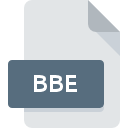
Extension de fichier BBE
MindGenius Brainbloom
-
DeveloperMindGenius Ltd.
-
Category
-
Popularité5 (2 votes)
Qu'est-ce que le fichier BBE?
Le suffixe BBE nom de fichier est principalement utilisé pour les fichiers MindGenius Brainbloom. Le format MindGenius Brainbloom a été développé par MindGenius Ltd.. Le format de fichier BBE est compatible avec les logiciels pouvant être installés sur la plate-forme système . Le format de fichier BBE, avec 303 autres formats de fichier, appartient à la catégorie Fichiers Internet. MindGenius est de loin le programme le plus utilisé pour travailler avec les fichiers BBE. Sur le site officiel de MindGenius Ltd. developer, vous trouverez non seulement des informations détaillées sur le logiciel MindGenius, mais également sur BBE et d’autres formats de fichiers pris en charge.
Programmes prenant en charge l'extension de fichier BBE
Les fichiers avec le suffixe BBE peuvent être copiés sur n’importe quel appareil mobile ou plate-forme système, mais il peut ne pas être possible de les ouvrir correctement sur le système cible.
Comment ouvrir un fichier BBE?
Il peut y avoir plusieurs raisons pour lesquelles vous rencontrez des problèmes lors de l’ouverture des fichiers BBE sur un système donné. Ce qui est important, tous les problèmes courants liés aux fichiers avec l’extension BBE peuvent être résolus par les utilisateurs eux-mêmes. Le processus est rapide et n'implique pas un expert en informatique. Vous trouverez ci-dessous une liste de consignes qui vous aideront à identifier et à résoudre les problèmes liés aux fichiers.
Étape 1. Obtenez le MindGenius
 Les problèmes d'ouverture et d'utilisation des fichiers BBE sont probablement dus à l'absence de logiciel compatible avec les fichiers BBE présents sur votre ordinateur. La solution à ce problème est très simple. Téléchargez MindGenius et installez-le sur votre appareil. Vous trouverez ci-dessus une liste complète des programmes prenant en charge les fichiers BBE, classés selon les plates-formes système pour lesquelles ils sont disponibles. La méthode la plus sûre de téléchargement de MindGenius installé consiste à se rendre sur le site Web du développeur (MindGenius Ltd.) et à télécharger le logiciel à l'aide des liens fournis.
Les problèmes d'ouverture et d'utilisation des fichiers BBE sont probablement dus à l'absence de logiciel compatible avec les fichiers BBE présents sur votre ordinateur. La solution à ce problème est très simple. Téléchargez MindGenius et installez-le sur votre appareil. Vous trouverez ci-dessus une liste complète des programmes prenant en charge les fichiers BBE, classés selon les plates-formes système pour lesquelles ils sont disponibles. La méthode la plus sûre de téléchargement de MindGenius installé consiste à se rendre sur le site Web du développeur (MindGenius Ltd.) et à télécharger le logiciel à l'aide des liens fournis.
Étape 2. Vérifiez que vous avez la dernière version de MindGenius
 Si MindGenius est déjà installé sur vos systèmes et que les fichiers BBE ne sont toujours pas ouverts correctement, vérifiez si vous disposez de la version la plus récente du logiciel. Il peut également arriver que les créateurs de logiciels, en mettant à jour leurs applications, ajoutent une compatibilité avec d’autres formats de fichiers plus récents. Cela peut expliquer en partie pourquoi les fichiers BBE ne sont pas compatibles avec MindGenius. Tous les formats de fichiers gérés correctement par les versions précédentes d'un programme donné devraient également pouvoir être ouverts avec MindGenius.
Si MindGenius est déjà installé sur vos systèmes et que les fichiers BBE ne sont toujours pas ouverts correctement, vérifiez si vous disposez de la version la plus récente du logiciel. Il peut également arriver que les créateurs de logiciels, en mettant à jour leurs applications, ajoutent une compatibilité avec d’autres formats de fichiers plus récents. Cela peut expliquer en partie pourquoi les fichiers BBE ne sont pas compatibles avec MindGenius. Tous les formats de fichiers gérés correctement par les versions précédentes d'un programme donné devraient également pouvoir être ouverts avec MindGenius.
Étape 3. Configurez l’application par défaut pour ouvrir les fichiers BBE en MindGenius
Si le problème n'a pas été résolu à l'étape précédente, vous devez associer les fichiers BBE à la dernière version de MindGenius que vous avez installée sur votre appareil. Le processus d’association des formats de fichier à une application par défaut peut différer selon les plates-formes, mais la procédure de base est très similaire.

Changer l'application par défaut dans Windows
- Cliquez avec le bouton droit sur le fichier BBE et choisissez option.
- Ensuite, sélectionnez l'option , puis utilisez ouvrir la liste des applications disponibles.
- Enfin, sélectionnez , pointez sur le dossier où est installé MindGenius, cochez la case Toujours utiliser ce programme pour ouvrir les fichiers BBE et conformez votre sélec tion en cliquant sur le bouton

Changer l'application par défaut dans Mac OS
- Cliquez avec le bouton droit sur le fichier BBE et sélectionnez
- Ouvrez la section en cliquant sur son nom
- Dans la liste, choisissez le programme approprié et confirmez en cliquant sur
- Enfin, un message indiquant que cette modification sera appliquée à tous les fichiers avec l'extension BBE devrait apparaître. Cliquez sur le bouton pour confirmer votre choix.
Étape 4. Assurez-vous que le fichier BBE est complet et exempt d’erreurs.
Vous avez suivi de près les étapes énumérées aux points 1 à 3, mais le problème est toujours présent? Vous devriez vérifier si le fichier est un fichier BBE approprié. Il est probable que le fichier est corrompu et donc inaccessible.

1. Recherchez dans le fichier BBE la présence de virus ou de logiciels malveillants.
Si le fichier est infecté, le logiciel malveillant qui réside dans le fichier BBE empêche toute tentative de l'ouvrir. Il est conseillé d'analyser le système le plus tôt possible pour rechercher les virus et les logiciels malveillants ou d'utiliser un scanner antivirus en ligne. Si le fichier BBE est effectivement infecté, suivez les instructions ci-dessous.
2. Vérifiez que la structure du fichier BBE est intacte
Avez-vous reçu le fichier BBE en question d'une personne différente? Demandez-lui de l'envoyer une fois de plus. Le fichier a peut-être été copié par erreur et les données ont perdu leur intégrité, ce qui empêche d'accéder au fichier. Il se peut que le processus de téléchargement du fichier avec l'extension BBE ait été interrompu et que les données du fichier soient défectueuses. Téléchargez à nouveau le fichier à partir de la même source.
3. Vérifiez si l'utilisateur avec lequel vous êtes connecté dispose des privilèges d'administrateur.
Il est possible que le fichier en question ne soit accessible qu'aux utilisateurs disposant de privilèges système suffisants. Déconnectez-vous de votre compte actuel et connectez-vous à un compte disposant de privilèges d'accès suffisants. Ouvrez ensuite le fichier MindGenius Brainbloom.
4. Vérifiez que votre appareil remplit les conditions pour pouvoir ouvrir MindGenius
Si le système ne dispose pas de ressources suffisantes pour ouvrir les fichiers BBE, essayez de fermer toutes les applications en cours d'exécution, puis de nouveau.
5. Assurez-vous que les derniers pilotes, mises à jour du système et correctifs sont installés.
Le système, les pilotes et les programmes régulièrement mis à jour sécurisent votre ordinateur. Cela peut également éviter des problèmes avec les fichiers MindGenius Brainbloom. Il est possible que l'une des mises à jour de système ou de pilote disponibles résolve les problèmes liés aux fichiers BBE affectant les anciennes versions d'un logiciel donné.
Voulez-vous aider?
Si vous disposez des renseignements complémentaires concernant le fichier BBE nous serons reconnaissants de votre partage de ce savoir avec les utilisateurs de notre service. Utilisez le formulaire qui se trouve ici et envoyez-nous les renseignements sur le fichier BBE.

 Windows
Windows 
